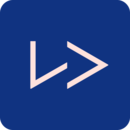MyEclipse6.5优化
时间:2022-04-03 09:04
下面是收集的一些方法 很有用 设置后速度果然快了很多:
以MyEclipse6.5为例子来说明:
1、老是弹出Quick update error 、关闭myeclipse的Quick Update自动更新功能
这个问题的解决办法是关闭自动更新
Windows > Preferences > MyEclipse Enterprise Workbench > Community Essentials,
把选项 "Search for new features on startup"的前勾去掉即可。
2 、关闭updating indexes
Window > Preferences > Myeclipse Enterprise Workbench > Maven4Myeclipse
禁用Download repository index updates on startup 。把选项的前勾去掉即可。
3 、关闭MyEclipse的自动validation
validation有一堆,什么xml、jsp、jsf、js等等,我们没有必要全部都去自动校验一下,
只是需要的时候才会手工校验一下,速度立马提升好几个档次
windows > perferences > myeclipse > validation
将Build下全部勾取消
如果你需要验证某个文件的时候,我们可以单独去验证它。方法是:
在需要验证的文件上( 右键 -> MyEclipse -> Run Validation 。
4、 启动优化,关闭不需要使用的模块
一个系统20%的功能往往能够满足80%的需求,MyEclipse也不例外,我们在大多数时候只需要20%的系统功能,
所以可以将一些不使用的模块禁止加载启动。
Window > Preferences > General > Startup andy Shutdown 在这里列出的是MyEclipse启动时加载的模块
我这里只让它加载tomcat6 勾选 MyEclipse EASIE Tomcat 6 。
怎样才能知道哪些启动项有用呢?我现在把我知道的启动项用处说一下,还有很多不懂的,
例如:
WTP :一个跟myeclipse差不多的东西,主要差别是 WTP 是免费的,如果使用myeclipse,这个可以取消
Mylyn:组队任务管理工具,类似于 CVS ,以任务为单位管理项目进度,没用到的可以取消
Derby:一种保存成 jar 形式的数据库,我没用到,取消
一大排以 MyEclipse EASIE 打头的启动项:myeclipse 支持的服务器,只选自己用的,其他取消,
比如我只选了tomcat6 。
5 、去掉MyEclipse的拼写检查(如果你觉的有用可以不去)
拼写检查会给我们带来不少的麻烦,我们的方法命名都会是单词的缩写,他也会提示有错,
所以最好去掉,没有多大的用处
Window > perferences > General > Editors > Text Editors > Spelling > 将Enable spell checking复选框的勾选去掉。
6 、去掉MyEclipse繁杂的自带插件自动加载项
Window > perferences > General > Startup and Shutdown > 将Plug-ins activated on startup
中的复选框有选择性的勾 选去掉。
像什么:prompt for workspace startup,refresh workspace on startup,confirm exit when closing last window
等这些启动,关闭时的验证,自己根据需要可以去掉一些。
7 、修改MyEclipse编辑JSP页面时的编辑工具
Window > perferences > General > Editors > File Associations >
在File types 中选择 *.jsp > 在Associated editors 中将"MyEclipse JSP Editor"设置为默认。
因为选择这种编辑器打开会快很多,不会出现源代码和设计窗口同时展现的效果,这样肯定就快很多。
8 、修改MyEclipse安装目录的eclipse.ini文件,加大JVM的非堆内存
具体内容如下:
-clean 是起动Eclipse IDE时清空缓冲,一般来说在没有更新插件的情况下,去掉这个参数启动速度更快。
-showsplash 用于显示闪屏(由可执行的 Eclipse 平台启动器执行)的内部选项。
com.genuitec.myeclipse.product.ide
--launcher.XXMaxPermSize
256m
-vmargs 使用JRE的参数,后面就是JRE的参数了:
-Xms128m 虚拟机初始化内存容量。
-Xmx512m 虚拟机最大使用内存容量,根据你所使用机器的内容大小设置,只要不超过最大内存容量就好。
-Duser.language=en 后面跟的是语言
-XX:PermSize=128M 最小堆大小.一般报内存不足时,都是说这个太小,堆空间剩余小于5%就会警告,建议把这个稍微设大一点
-XX:MaxPermSize=256M 最大堆大小.这个也适当大些,这2个堆的大小设置直接影响到打开文件的速度
-XX:+UseParallelGC 使用并行垃圾收集机制,据说这个GC算法比较快。具体不清楚。
把下面的那个 -XX:MaxPermSize 调大,比如 -XX:MaxPermSize=512M,再把 -XX:PermSize 调成跟 -XX:MaxPermSize一样大
相应的把这些东西设置大点,就ok了,但不能超过自己的物理内存实际大小,否则会导致MyEclipse启动失败
9、去掉jdk的一些没有必要的链接:
Window > perferences > java > Installed JREs 选中一个jre
再选择右边的edit,就会看到“edit jre”对话框,在“jre sysrem libraries”一个个去选中,再选择右边的“javadoc location”
在javadoc location path中把地址去掉,置为空,这样确定之后,也就保证了jdk的快速到本地安装包中去查找需要的,不用联网去查找
个人觉得这个设置对加快速度不是很重要
10、禁用myeclpse的Update Indexs下载更新
发现Update index...是Maven在下载更新,解决办法如下:
Window --> Preferences --> Myeclipse Enterprise Workbench --> Maven4Myeclipse --> Maven --> 去除Download repository index updates on star
MyEclipse6.5的速度性能优化大提速
MyEclipse是Eclipse的插件,也是一款功能强大的J2EE集成开发环境,支持代码编写、配置、测试以及除错。现在看一下MyEclipse6.5版本的速度性能优化大提速.优化MyEclipse6.5的速度.
一、加大JVM的非堆内存
打开
eclipse.ini
-showsplash
com.genuitec.myeclipse.product
–launcher.XXMaxPermSize
256M
-vmargs
-Dosgi.requiredJavaVersion=1.5
-Xms128m
-Xmx512m
-Dosgi.splashLocation=e:MyEclipse
6.0eclipseMyEclipseSplash.bmp
-Duser.language=en
-XX:PermSize=128M
-XX:MaxPermSize=256M
把下面的那个 -XX:MaxPermSize 调大,比如 -XX:MaxPermSize=512M,再把 -XX:PermSize 调成跟 -XX:MaxPermSize
一样大
原因:大家一定对这个画面很熟悉吧:
几乎每次 eclipse 卡到当都是因为这个 非堆内存 不足造成的,把最大跟最小调成一样是因为不让 myeclipse 频繁的换内存区域大小
注意:XX:MaxPermSize 和 Xmx 的大小之和不能超过你的电脑内存大小!
二.
去除不需要加载的模块
一个系统20%的功能往往能够满足80%的需求,MyEclipse也不例外,我们在大多数时候只需要20%的系统功能,所以可
以将一些不使用的模块禁止 加载启动。通过Windows - Preferences打开配置窗口,依次选择左侧的General -
Startup and Shutdown,这个时候在右侧就显示出了Eclipse启动时加载的模块,可以根据自己的实际情况去除一些模块。
windows–>perferences–>general–>startup and shutdown
关掉没用的启动项:
怎样才能知道哪些启动项有用呢?我现在把我知道的启动项用处说一下,还有很多不懂的,希望大家懂的回复在下面:
WTP
:一个跟myeclipse差不多的东西,主要差别是 WTP 是免费的,如果使用myeclipse,这个可以取消
Mylyn:组队任务管理工具,类似于
CVS ,以任务为单位管理项目进度,没用到的可以取消
Derby:一种保存成 jar 形式的数据库,我没用到,取消
一大排以 MyEclipse
EASIE 打头的启动项:myeclipse 支持的服务器,只选自己用的,其他取消,比如我只选了tomcat
三.
取消MyEclipse在启动时自动验证项目配置文件
默认情况下MyEclipse在启动的时候会自动验证每个项目的配置文件,这是一个非常耗时的过程,可以在Preferences窗口依次选择 MyEclipse -
Validation,然后在右侧的Validator列表中只保留 Manual 项就可以了。如果需要验证的时候只需要选中文件,然后右键选择 MyEclipse
- Run Validation就可以了。
windows–>perferences–>myeclipse–>validation把除了manual 下面的全部点掉,build下只留classpath dependency Validator
手工验证方法 :
在要验证的文件上,单击鼠标右键–>myeclipse–>run
validation
四、拼写检查会给我们带来不少的麻烦
我们的方法命名都会是单词的缩写,他也会提示有错,所以最好去掉,没有
多大的用处:
windows–>perferences–>general–>validation->editors->Text
Editors->spelling
五、myeclipse 打开 jsp
的默认编辑器不好,会同时打开预览
windows–>perferences–>general–>editors->file
associations把默认改成 MyEclipse JSP Editor
在MyEclipse6.0甚至更高的6.5GA版本中的快捷键中把我们习惯性使用的Alt+/进行代码自动补齐
但是由于于之前版本有快捷键有冲突,所以总之不能自动提示
以下是解决方法
方法如下:
1.选择MyEclipse6.X菜单栏中的Window->preferences;
2.选择General->keys;
3.在右侧中间的窗体中点击word completion后再点击remove
binding,在下方的binding中随便输入一个快捷键;
4.然后选择Content Assist点击Remove
binding,在binding中输入Alt+/;
5.点击Ok就可以了
3.
设置技巧2
Eclipse中默认是Ctrl+/实现单词补全功能,系统会列出相近若干个选项,怎样不通过快捷
键就启动这个功能,即打入单词,停顿片刻之后就会列出若干个相近选项供选择?
下面就是解决方法
会看到只有一个“.”存在。表示:只有输入“.”之后才会有代码提示,我们要修改的地方就是这里,可是Eclipse默认只允许输入4个自定义字符。
不过我们可以把当前的设置导出,保存为一个文件,然后在文件中修改,再导入设置,这样就可以突破Eclipse的限制。
打开Window ->Perferences,并依次展开 Java -> Editor ->
ContentAssist,
最下面Auto-Activation
选项:auto
activation triggers for java
按楼主说的,填入:几个随便的字符,例如“asdf”,点最下面的“OK”来保存设置。
然后打开 Eclipse的
File -> Export,在窗口中展开 General ->Perferences-->Export
all然后点击NEXT。然后点击“Browse”选择任意的一个路径,保存配置文件,然后点击“Finish”。
用记事本打开刚才保存的那个配置文件(扩展文件名:*.epf),按“ctrl +
F”,输入刚才设置的“asdf”,找到刚才字符串。把“asdf”修改为“abcdefghijklmnopqrstuvwxyz.”,然后保存,退出记事本。
打开Eclipse的 File -> Import 然后在打开的窗口里展开 General
->Perferences,点击NEXT,选中刚才修改过的配置文件,Finish。现在,再打开Window ->Perferences,并依次展开
Java -> Editor ->
ContentAssist,会发现已经超过了4个字符,也就是说我们输入任何字母和“.”都会有代码提示了。
修改之后,默认是你输入某个字符200毫秒之后出现代码提示,如果出现输入很卡的情况,需要把提示延迟调高一些;如果你嫌它太慢,可以修改成更小的数字,不过数字改的越小,对系统性能的要求就越高,我设置的是50毫秒
Ctrl+M切换窗口的大小
Ctrl+Q跳到最后一次的编辑处
Alt
+ /,在类文件里输入sysout,然后按下Alt + /
键,
IDE自动生成System.out.println();;选中一表达式如”sss”,按下此键,IDE自动生成System.out.println("sss");
Ctrl+/
在代码窗口中是这种//~注释。
Ctrl+Shift+/
在代码窗口中是这种注释,在JSP文件窗口中是<!--~-->。
Alt+Shift+O(或点击工具栏中的Toggle Mark
Occurrences按钮)
当点击某个标记时可使本页面中其他地方的此标记黄色凸显,并且窗口的右边框会出现白色的方块,点击此方块会跳到此标记处。
Ctrl+I格式化激活的元素Format
Active Elements。
Ctrl+Shift+F格式化文件Format
Document。
Ctrl+S保存当前文件。
Ctrl+Shift+S保存所有未保存的文件。
Ctrl+Shift+F4
关闭所有打开的Editer。Ctrl+W(Ctrl+F4)关闭当前Editer
Ctrl+Shift+M(先把光标放在需导入包的类名上)
作用是加Import语句。
Ctrl+Shift+O作用是缺少的Import语句被加入,多余的Import语句被删除。
Ctrl+D删除当前行。
ctrl+1
快速修复(最经典的快捷键,就不用多说了)
Ctrl+Alt+↓ 复制当前行到下一行(复制增加)
Ctrl+Alt+↑
复制当前行到上一行(复制增加)
Alt+↓ 当前行和下面一行交互位置(特别实用,可以省去先剪切,再粘贴了)
Alt+↑
当前行和上面一行交互位置(同上)
Ctrl+Q 定位到最后编辑的地方
Ctrl+L 定位在某行
(对于程序超过100的人就有福音了)
Ctrl+M 最大化当前的Edit或View (再按则反之)
Ctrl+T
快速显示当前类的继承结构
Ctrl+J 正向增量查找(按下Ctrl+J后,你所输入的每个字母编辑器都提供快速匹配定位到某个单词,如果没有,则在stutes
line中显示没有找到了,查一个单词时,特别实用,这个功能Idea两年前就有了)
Ctrl+Shift+J 反向增量查找(和上条相同,只不过是从后往前查)
Alt+Shift+R
重命名 (是我自己最爱用的一个了,尤其是变量和类的Rename,比手工方法能节省很多劳动力)
Alt+Shift+M 抽取方法
(这是重构里面最常用的方法之一了,尤其是对一大堆泥团代码有用)
Ctrl+F
用于查找你Editer中你想查找的变量,并可以修改名字。
以上是个人编程习惯.大家可自行设置!
=============================================
http://zghbwjl.blog.163.com/blog/static/120336672201031361756369/
MyEclipse太耗内存启动慢的优化解决方案
用的是MyEclipse7,每次一启动,就得等着他Quick update, updating indexes ,然后又validation!唉,开个MyEclipse还得去泡杯咖啡先。
本人决定先斩之而后快!呵呵,经过配置后,速度还真不错,解决方案如下:
1 老是弹出Quick update error
这个问题的解决办法是关闭自动更新
Windows > Preferences > MyEclipse Enterprise Workbench > Community
Essentials,
把选项 "Search for new features on startup"的前勾去掉即可.
2 关闭updating indexes
Window > Preferences > Myeclipse Enterprise Workbench > Maven4Myeclipse > Maven
禁用Download repository index updates on startup
3 关闭MyEclipse的自动validation
Window > Preferences > Myeclipse Enterprise Workbench >
validation
将Build下全部勾取消
如果你需要验证某个文件的时候,我们可以单独去验证它。方法是,在需要验证的文件上( 右键 -> MyEclipse -> Run Validation )
4 启动优化,关闭不需要使用的模块
Window > Preferences > General > Startup andy Shutdown 在这里列出的是MyEclipse启动时加载的模块 可以根据实际情况启动自己需要的模块,我这里只让它加载tomcat5 勾选 MyEclipse EASIE Tomcat 5
MyEclipse6.5优化,布布扣,bubuko.com